Samsung SM-T820 Bedienungsanleitung Seite 1
Stöbern Sie online oder laden Sie Bedienungsanleitung nach Mobiltelefone Samsung SM-T820 herunter. Samsung Galaxy Tab S3 (9.7'', Wi-Fi) Vartotojo vadovas (Nougat) Benutzerhandbuch
- Seite / 128
- Inhaltsverzeichnis
- LESEZEICHEN
- Naudotojo vadovas 1
- Instrukcijų piktogramos 5
- Komplekto turinys 8
- Prietaiso išvaizda 9
- Pagrindai 10
- „S“ rašiklis 11
- „S“ rašiklio galiuko keitimas 12
- Greitasis įkrovimas 16
- Energijos taupymo rež 16
- Atminties kortelės įdiegimas 17
- Atminties kortelės išėmimas 19
- Jutiklinio ekrano valdymas 21
- Palietimas ir laikymas 22
- Vilkimas 22
- Palietimas du kartus 22
- Braukimas 23
- Atitraukimas ir suspaudimas 23
- Pradžios ekranas 24
- Pradžios ekrano parinktys 25
- Elementų pridėjimas 25
- Elementų perkėlimas 25
- Elementų šalinimas 26
- Aplankų kūrimas 26
- Programų ekranas 27
- Elementų pertvarkymas 28
- Elementų paieška 28
- Užrakinimo ekranas 29
- Pranešimų skydelis 31
- Teksto įvedimas 33
- Ekrano vaizdo įrašymas 35
- Programų atidarymas 36
- S Pen funkcijos 37
- Išmanusis pasirinkimas 38
- Rašymas ekrane 39
- Pridėti trumpinių 41
- Peržiūra gestais 41
- Pasirinkimas rašikliu 42
- Tiesiog. rašiklio įvestis 42
- Įraš.išjung.ekr 43
- Saugus aplankas 44
- Saugos aplanko kūrimas 45
- Turinio perkėlimas 45
- Programų pridėjimas 46
- Paskyrų pridėjimas 46
- Saugos aplanko slėpimas 46
- Keli langai 47
- Kelių langų ekrano vaizdas 48
- Langų dydžio keitimas 49
- Iššokančio lango vaizdas 50
- „Samsung“ paskyra 51
- „Samsung“ paskyros šalinimas 52
- Prietaiso ir duomenų valdymas 55
- „Samsung“ paskyros naudojimas 56
- SPARTUSIS PRISIJUNGIMAS 57
- Jungimas prie kitų prietaisų 58
- Dalijimosi funkcijos 60
- Programų tvarkymas 62
- Adresatai 63
- Adresatų paieška 64
- Adresatų bendrinimas 65
- Adresatų trynimas 65
- Internetas 66
- El. paštas 67
- Fotoaparatas 68
- Fotoaparato įjungimas 69
- Naudojimo pagrindai 70
- Automatinis režimas 72
- Režimas profesionalams 72
- Panorama 73
- Pagreitintai 73
- Autoportretas 74
- Platus autoportretas 75
- Kadrų serija 76
- HDR (sodrūs atsp.) 76
- Virtualus kadras 77
- Režimų atsisiuntimas 78
- Fotoaparato nustatymai 79
- Galerija 80
- Vaizdų peržiūra 81
- Albumų peržiūra 82
- Įvykių peržiūra 82
- Įvykių kūrimas 83
- Istorijų trynimas 83
- „Game Launcher“ 84
- Žaidimo įrankių naudojimas 86
- „Samsung Notes“ 87
- Rašiklio nustatymų keitimas 88
- Linijų trintuko naudojimas 88
- Ranka rašytų užrašų taisymas 89
- Piešimas teptukais 90
- Vaizdų įterpimas į užrašą 90
- Užrašų šalinimas 91
- „PEN.UP“ 92
- Savo darbų skelbimas 93
- Kalendorius 94
- Užduočių kūrimas 95
- „Samsung Flow“ 96
- Mano failai 96
- Laikrodis 97
- Skaičiuotuvas 98
- „Google“ programos 98
- Nustatymai 100
- „WI-FI DIRECT“ 101
- Bluetooth 102
- Duomenų siuntimas ir gavimas 103
- Planš. kompiuterio matomumas 104
- Duomenų naudojimas 104
- Skrydžio režimas 104
- Daugiau ryšio nustatymų 105
- Garsai ir vibracija 106
- Pranešimai 107
- Ekrano fonas 108
- Išplėstinės funkcijos 108
- Įrenginio priežiūra 109
- Akumuliatorius 110
- Saugykla 110
- Programos 111
- Užrakinimo ekranas, sauga 111
- Pirštų atspaudų atpažinimas 112
- Pirštų atspaudų registravimas 114
- Pirštų atspaudų panaikinimas 114
- Debesis ir paskyros 116
- Paskyros 117
- Naudotojai 117
- Naujų vartotojų pridėjimas 118
- Nauja ribota paskyra 118
- Vartotojų perjungimas 118
- Atsarg. kop. ir atkūrimas 119
- Prieiga neįgaliesiems 120
- Bendrasis valdymas 120
- Programinės įrangos naujinys 121
- Apie įrenginį 121
- Trikčių diagnostika 122
- Prietaiso paleidimas iš naujo 123
- Akumuliatoriaus išėmimas 127
- Autoriaus teisės 128
- Prekių ženklai 128
Inhaltsverzeichnis
www.samsung.comNaudotojo vadovasLithuanian. 06/2017. Rev.1.2SM-T820
Pagrindai10Klaviatūros prijungimo lizdasGalinis fotoaparatasGarsiakalbisGarsiakalbisBlykstėGPS antenaPrietaise ir klaviatūros apdangale (parduodamas a
100NustatymaiĮvadasTinkinkite funkcijų ir programų nustatymus. Konfigūruoti įvairias nustatymo parinktis galite labiau suasmeninti savo prietaisą.Prog
Nustatymai1013 Palieskite JUNGTIS.•Prietaisui prisijungus prie „Wi-Fi“ tinklo, prietaisas kaskart jungsis prie šio tinklo nereikalaudamas slaptažodži
Nustatymai102Prietaiso jungties nutraukimas1 Nustatymų ekrane palieskite Ryšiai → Wi-Fi.2 Palieskite „WI-FI DIRECT“.Prietaisas sąraše rodo prijungtus
Nustatymai1033 Priimkite „Bluetooth“ sąsajos prašymą savo prietaise, norėdami jį patvirtinti.Prietaisai bus sujungti, kai kitas prietaisas patvirtins
Nustatymai104Planš. kompiuterio matomumasSuteikia galimybę kitiems prietaisams rasti jūsų prietaisą, siekiant dalytis su jumis turiniu. Kai ši funkcij
Nustatymai105Daugiau ryšio nustatymųTinkinkite nustatymus norėdami valdyti kitas funkcijas.Nustatymų ekrane palieskite Ryšiai → Daugiau ryšio nustatym
Nustatymai106Spausdinamas turinysPeržiūrėdami turinį, pvz., vaizdus arba dokumentus, įjunkite parinkčių sąrašą, palieskite Spausdinti → → Visi spaus
Nustatymai107PranešimaiKeiskite kiekvienos programos pranešimų nustatymus.Nustatymų ekrane palieskite Pranešimai.Norėdami asmeniškai pritaikyti praneš
Nustatymai108Mėlynos šviesos filtrasSumažinkite akių nuovargį ribodami ekrano skleidžiamos mėlynos šviesos kiekį.Žiūrint HDR vaizdo įrašus naudojantis
Nustatymai109•Priedai: pakeiskite priedo nustatymus.•Išmanusis laukimas: nustatykite prietaisą, kad ekrano foninis apšvietimas neišsijungtų jums žiū
Pagrindai11MygtukaiMygtukas FunkcijaĮjungimo•Norėdami įjungti arba išjungti prietaisą, paspauskite ir laikykite paspaudę.•Paspauskite, kad įjungtumė
Nustatymai110Greitos optimizacijos funkcijos naudojimasNustatymų ekrane palieskite Įrenginio priežiūra → TVARK. DABAR arba OPTIMIZUOT DABAR.Greito opt
Nustatymai111Atminties tvarkymasNorėdami ištrinti liekamuosius failus, tokius kaip operatyvioji buferinė atmintis, palieskite VALYTI DABAR. Norėdami i
Nustatymai112•Pranešimai: nustatykite, ar rodyti pranešimų turinį ant užrakinto ekrano, ir pasirinkite, kurie pranešimai bus rodomi.•Saugos užrakto
Nustatymai113•Ši funkcija galima ne visuose regionuose ir teikiama ne visų paslaugų teikėjų.•Pirštų atspaudų atpažinimui naudojamos unikalios kiekvi
Nustatymai114Pirštų atspaudų registravimas1 Nustatymų ekrane palieskite Užrakinimo ekranas, sauga → Pirštų atspaudai.2 Atrakinkite ekraną naudodami iš
Nustatymai115Pirštų atspaudų naudojimas prisijungti prie paskyrųPirštų atspaudus galite naudoti prisijungti prie tinklalapių, kurie palaiko slaptažodž
Nustatymai116Debesis ir paskyrosĮvadasSinchronizuokite, kurkite atsarginę kopiją arba atkurkite prietaiso duomenis naudodamiesi „Samsung“ debesiu arba
Nustatymai117PaskyrosPridėkite savo „Samsung“ ir „Google“ paskyras arba kitas paskyras sinchronizavimui.Paskyrų pridėjimasKai kurios prietaise naudoja
Nustatymai118Naujų vartotojų pridėjimas1 Nustatymų ekrane palieskite Debesis ir paskyros → Naudotojai.2 Bakstelėkite Pridėti naudotoją ar profilį → Va
Nustatymai119Vartotojų tvarkymasIš savininko paskyros galima panaikinti kitas paskyras ar keisti apribotųjų paskyrų nustatymus.Norėdami ištrinti naudo
Pagrindai12Pavadinimas Funkcijos„S“ rašiklio galiukas•„S“ rašikliu galima ekrane rašyti, piešti arba atlikti lietimo veiksmus. Su „S“ rašikliu galima
Nustatymai120Prieiga neįgaliesiemsKonfigūruokite įvairias nustatymus norėdami palengvinti naudojimąsi prietaisu.Nustatymų ekrane palieskite Prieiga ne
Nustatymai121•Pranešti apie diagnost. inform.: nustatykite prietaisą taip, kad jis automatiškai siųstų prietaiso diagnostikos ir naudojimo informacij
122PriedasTrikčių diagnostikaPrieš susisiekdami su „Samsung“ techninio aptarnavimo centru pabandykite žemiau pateikiamus sprendimus. Dalis sprendimų g
Priedas123Jutiklinis ekranas reaguoja lėtai ar netinkamai•Jei prie jutiklinio ekrano pridėsite ekrano apsaugą ar papildomus priedus, jutiklinis ekran
Priedas124Dažnai atsijungia internetas•Patikrinkite, ar neužstojate prietaiso vidinės antenos.•Kai esate vietovėse, kur silpnas signalas arba blogai
Priedas125Paleidžiant fotoaparatą pasirodo klaidų žinutėsPrietaise turi būti pakankamai laisvos atminties ir akumuliatoriaus energijos, kad būtų galim
Priedas126Kitas „Bluetooth“ prietaisas neaptiktas•Patikrinkite, ar jūsų prietaise aktyvinta belaidė „Bluetooth“ funkcija.•Patikrinkite, ar kitame pr
Priedas127Prietaiso karkaso išorėje atsiranda mažas tarpas•Šis tarpas būtina gamybinė ypatybė ir dalys gali šiek tiek vibruoti.•Laikui bėgant, dėl t
Autoriaus teisės© Autoriaus teisės „Samsung Electronics“, 2017Šis vadovas saugomas pagal tarptautinius autoriaus teisių įstatymus.Jokios šios instrukc
Pagrindai132 Į „S“ rašiklį įdėkite naują galiuką.Saugokitės, kad pincetu neprisižnybtumėte pirštų.•Pakartotinai senų galiukų nenaudokite. Jų naudojim
Pagrindai14AkumuliatoriusAkumuliatoriaus įkrovimasPrieš pirmą kartą juo naudodamiesi arba kai jis nebuvo naudojamas ilgą laiko tarpą, įkraukite akumul
Pagrindai15Likusio įkrovimo laiko peržiūraĮkrovimo metu atidarykite pradžios ekraną ir palieskite Program. → Nustatymai → Įrenginio priežiūra → Akumul
Pagrindai16•Jei krausite prietaisą tuomet, kai universali jungtis yra drėgna, prietaisas gali sugesti. Kruopščiai išdžiovinkite universaliąją jungtį
Pagrindai172 Palieskite TINKINTI tam, kad prieš įvesdami energijos taupymo režimą, pakeistumėte energijos taupymo nustatymus.3 Palieskite TAIKYTI.Maks
Pagrindai18•Prietaisas palaiko FAT ir „exFAT“ failų sistemos atminties korteles. Jei įdėsite kita failo sistema suformatuotą kortelę, prietaisas papr
Pagrindai192 Atsargiai ištraukite atminties kortelės dėklą iš atminties kortelės dėklo angos.3 Atminties kortelę į atminties kortelės dėklą įdėkite au
2TurinysPagrindai4 Pirmiau skaitykite čia5 Situacijos, kai prietaisas įkaista, ir sprendimai8 Komplekto turinys9 Prietaiso išvaizda14 Akumuliatori
Pagrindai20Atminties kortelės formatavimasKompiuteryje suformatuota atminties kortelė gali būti nesuderinama su prietaisu. Atminties kortelę formatuok
Pagrindai21Jutiklinio ekrano valdymas•Neleiskite, kad jutiklinis ekranas susiliestų su kitais elektriniais prietaisais. Dėl elektros iškrovos jutikli
Pagrindai22Palietimas ir laikymasJei norite matyti galimas parinktis, palieskite ir laikykite elementą ilgiau nei 2 sekundes.VilkimasNorėdami perkelti
Pagrindai23BraukimasJei norite matyti kitus skydelius, pradžios arba programų ekrane perbraukite kairėn ar dešinėn. Jei norite slinkti tinklalapyje ar
Pagrindai24Pradžios ekranasPradžios ekranasPradžios ekranas yra pradinis taškas, iš kurio galite pasiekti visas prietaiso funkcijas. Jame rodomi valdi
Pagrindai25Pradžios ekrano parinktysNorėdami pasiekti papildomas parinktis, pradžios ekrane palieskite ir laikykite arba suimkite pirštais tuščią srit
Pagrindai26Elementų šalinimasPalaikykite palietę elementą ir nuvilkite jį į Šalinti trumpinį, Trinti arba Pašalinti ekrano viršuje.Aplankų kūrimasKurk
Pagrindai27Skydelių tvarkymasJei norite pridėti, pašalinti ar perkelti skydelį, pradžios ekrane palieskite ir laikykite tuščią sritį.Norėdami pridėti
Pagrindai283 Paleiskite programą, kai aplink programas atsiras aplanko rėmelis.Bus sukurtas naujas aplankas, kuriame bus pasirinktos programos.4 Palie
Pagrindai29Indikacinės piktogramosIndikatorių piktogramos rodomos būsenos juostoje ekrano viršuje. Žemiau esančioje lentelėje pateikiamos dažniausios
Turinys3Nustatymai100 Įvadas100 Ryšiai106 Garsai ir vibracija107 Pranešimai107 Ekranas108 Ekrano fonas108 Išplėstinės funkcijos109 Įrenginio priež
Pagrindai30Norėdami pakeisti ekrano užrakinimo būdą, programų ekrane palieskite Nustatymai → Užrakinimo ekranas, sauga → Ekrano užrakto tipas, tada pa
Pagrindai31Pranešimų skydelisPranešimų srities naudojimasGavus naujus pranešimus, būsenos juostoje atsiranda indikacinės piktogramos. Norėdami pamatyt
Pagrindai32Greito nustatymo mygtukų naudojimasNorėdami įjungti kai kurias funkcijas, palieskite greito nustatymo mygtukus. Norėdami peržiūrėti daugiau
Pagrindai33Teksto įvedimasKlaviatūros išvaizdaĮvedant tekstą į siunčiamus el. laiškus, kuriant įrašus ir kt., klaviatūra atsiranda automatiškai.Kai ku
Pagrindai34Papildomos klaviatūros funkcijosPalieskite ir laikykite norėdami naudotis įvairiomis funkcijomis. Priklausomai nuo paskutinės naudotos fu
Pagrindai35Kopijavimas ir įklijavimas1 Palieskite ir laikykite palietę tekstą.2 Vilkite arba , kad pasirinktumėte norimą tekstą, arba palieskite Pa
Pagrindai36Išmanusis fiksavimasGalite fotografuoti esamą ekraną ir slenkamąjį plotą. Taip pat galite nedelsdami apkarpyti ir dalytis nufotografuotu ek
Pagrindai37S Pen funkcijosGesto komandaNorėdami atidaryti gestų komandų skydelį, sukiokite „S Pen“ rašiklį virš ekrano ir paspauskite mygtuką „S Pen“.
Pagrindai38Komandų ore piktogramaKai komandų ore skydelis išjungiamas, ekrane lieka komandų ore piktograma. Galite atidaryti gestų komandų skydelį pal
Pagrindai39Rašymas ekraneUžfiksuokite momentines ekrano nuotraukas ir ant jų rašykite arba pieškite.1 Jei yra medžiagos, kurią norite užfiksuoti, atid
4PagrindaiPirmiau skaitykite čiaKad saugiai ir tinkamai naudotumėtės prietaisu, pirmiausia perskaitykite šį vadovą.•Aprašai pagrįsti numatytaisiais p
Pagrindai40VerstiLaikykite „S“ rašiklį virš žodžio, kad jis būtų išverstas.•Norėdami naudotis šia funkcija, prijunkite prietaisą prie „Wi-Fi“ tinklo.
Pagrindai41Pridėti trumpiniųĮ komandų ore skydelį pridėkite dažnai naudojamų programų arba funkcijų šaukinių.Komandų ore skydelyje palieskite Pridėti
Pagrindai42Pasirinkimas rašikliuLaikydami nuspaustą „S“ rašiklio mygtuką vilkite „S“ rašiklį virš teksto arba elementų sąrašų, kad pasirinktumėte kele
Pagrindai43Įraš.išjung.ekr.Galite greitai kurti įrašus, rašydami juos neįjungę ekrano.Norėdami suaktyvinti šią funkciją, atidarykite programų ekraną,
Pagrindai44Saugus aplankasĮvadasSaugos aplankas saugo jūsų privatų turinį ir programas, pavyzdžiui, nuotraukas bei užrašus, kad jie nebūtų prieinami k
Pagrindai45Saugos aplanko kūrimas1 Programų ekrane palieskite Nustatymai → Užrakinimo ekranas, sauga → Saugus aplankas.2 Palieskite PRISIJ. ir prisiju
Pagrindai46Programų pridėjimasPridėkite norimą naudoti programą į saugos aplanką.1 Programų ekrane palieskite Samsung → Saugus aplankas.2 Palieskite P
Pagrindai47Saugos aplanko šalinimasGalite pašalinti saugos aplanką, įskaitant jame esantį turinį ir programas.1 Programų ekrane palieskite Nustatymai
Pagrindai48Kelių langų ekrano vaizdas1 Palieskite , norėdami atidaryti paskiausiai naudotų programų sąrašą.2 Braukite aukštyn arba žemyn ir palieskit
Pagrindai49Langų dydžio keitimasNorėdami keisti langų dydį, vilkite tarp programų langų esančią juostą aukštyn arba žemyn.Dalijimasis tekstu arba vaiz
Pagrindai5•Kai kurie prietaisai (atsižvelgiant į regioną ar modelį) turi gauti Federalinių ryšių komisijos (FCC) patvirtinimą. Jei jūsų prietaisas pa
Pagrindai50Padalinto ekrano rodinio sumažinimasPaspauskite pradžios mygtuką ir sumažinkite padalinto ekrano rodinį. Būsenos juostoje atsiras piktogram
Pagrindai51„Samsung“ paskyraĮvadas„Samsung“ paskyra yra integruota paskyros paslauga, leidžianti naudoti įvairias „Samsung“ paslaugas, teikiamas mobil
Pagrindai52„Samsung“ paskyros šalinimasPašalinus registruotą „Samsung“ paskyrą iš prietaiso, duomenys, tokie kaip adresatai arba įvykiai, taip pat bus
Pagrindai53Duomenų perkėlimas iš mobilaus prietaisoPerkelkite duomenis iš ankstesnio prietaiso į savo prietaisą.1 Į ankstesnį prietaisą iš Galaxy Apps
Pagrindai542 Kompiuteryje paleiskite „Smart Switch“.Jei jūsų ankstesnis prietaisas ne „Samsung“ prietaisas, sukurkite kompiuteryje duomenų atsarginę k
Pagrindai55Prietaiso ir duomenų valdymasPrietaiso prijungimas prie kompiuterio duomenims perkeltiPerkelkite garso, vaizdo įrašų, vaizdų ar kitų tipų f
Pagrindai56Atnaujinimai naudojant „Smart Switch“Prietaisą prijunkite prie kompiuterio ir atnaujinkite naujausia programinės įrangos versija.1 Kompiute
Pagrindai57„Google“ paskyros naudojimasProgramų ekrane palieskite Nustatymai → Debesis ir paskyros → Atsarg. kop. ir atkūrimas, tada palieskite Kurti
Pagrindai58Jungimas prie kitų prietaisų1 Atidarykite pranešimų sritį, braukite žemyn per pranešimų sritį ir palieskite Ieškoti planšetiniame kompiuter
Pagrindai595 Pasirinkite funkciją ir sekite ekrane rodomas instrukcijas, norėdami naudotis funkcija.Prieinamos funkcijos gali skirtis priklausomai nuo
Pagrindai6Prietaisui įkaitus, atlikite šiuos veiksmus:•atjunkite įkroviklį nuo prietaiso ir išjunkite bet kokias veikiančias programas. Palaukite, ko
Pagrindai60Dalijimosi funkcijosDalinkitės turiniu naudodamiesi įvairiomis dalijimosi parinktimis. Šie veiksmai yra dalijimosi paveikslėliais pavyzdys.
61ProgramosProgramų įdiegimas ir šalinimasGalaxy AppsProgramų pirkimas ir atsisiuntimas. Jūs galite atsisiųsti programas, kurios specialiai skirtos „S
Programos62Programų tvarkymasProgramų šalinimas ir išjungimasProgramų ekrane palieskite → Redaguoti. Šalia programų, kurias galima išjungti arba paš
Programos63AdresataiĮvadasKurti naujus adresatus arba tvarkyti adresatus prietaise.Adresatų pridėjimasNaujos adresato sukūrimas1 Programų ekrane palie
Programos64Adresatų importavimasPridėkite adresatų importuodami juos į savo prietaisą iš kitų saugyklų.1 Programų ekrane palieskite Adresatai.2 Palies
Programos65Adresatų bendrinimasGalite dalytis adresatais su kitais, naudodami įvairias dalijimosi parinktis.1 Programų ekrane palieskite Adresatai.2 P
Programos66InternetasĮvadasNaršykite internete ieškodami informacijos ir pažymėkite žymomis savo mėgstamus tinklalapius, kad juos būtų patogu pasiekti
Programos67Slaptojo režimo įjungimasPalieskite → Įjungt slaptą režimą. Jei naudojate šią funkciją pirmą kartą, nustatykite, ar naudoti slaptažodį sl
Programos68El. laiškų siuntimas1 Norėdami sukurti el. laišką palieskite .2 Pridėkite gavėjus ir įrašykite el. laiško tekstą.3 El. laiškui siųsti pali
Programos69Fotoaparato įjungimasProgramų ekrane palieskite Fotoapar.Įjungus Fotoapar. užrakintame ekrane arba kai ekranas yra išjungtas kuriomis fotoa
Pagrindai7•Naudojant daug duomenų, skirtų sinchronizuoti su debesiu, el. paštu arba kitomis paskyromis•Naudojant navigacijos programą automobilyje,
Programos70Fotoaparato objektyvų perjungimasNorėdami perjungti fotoaparato objektyvus, peržiūros ekrane braukite aukštyn arba žemyn.Fotografavimo reži
Programos71Fotoaparato nustatymaiPerjungti iš priekinio į galinį fotoaparatą ir atvirkščiaiKeiskite blykstės nustatymąĮrašykite vaizdo įrašąFotografuo
Programos72Asmeninis fotografavimo režimų pritaikymasPeržiūros ekrane braukite dešinėn, kad pasiektumėte fotografavimo režimų sąrašą ir pasirinktumėte
Programos73PanoramaNufotografuokite nuotraukų serijas horizontalia arba vertikalia kryptimi, o tada sujunkite jas, kad būtų sukurtas platus vaizdas.Fo
Programos74AutoportretasSavęs fotografavimas priekiniu fotoaparatu. Ekrane galite peržiūrėti įvairius grožio efektus.1 Kad perjungtumėte į priekinį fo
Programos75Platus autoportretasNufotografuokite plačiaformatį autoportretą, įtraukdami kiek įmanoma daugiau žmonių į nuotrauką ir nepalikdami nė vieno
Programos76Kadrų serijafotografuokite judančių objektų kadrų seriją.Fotografavimo režimų sąraše palieskite Kadrų serija.Palieskite ir palaikykite , ka
Programos77MaistasFotografuokite ryškesnių spalvų maistą.1 Fotografavimo režimų sąraše palieskite Maistas.2 Palieskite ekraną ir tempkite apskritą rėm
Programos783 Lėtai judėkite su prietaisu aplink objektą viena kryptimi, kad būtų padaryta daugiau nuotraukų.Kai rodyklė tampa visiškai geltona arba ka
Programos79Fotoaparato nustatymaiGreitieji nustatymaiPeržiūros ekrane naudokitės tolesniais greitaisiais nustatymais.Galimos parinktys gali skirtis pr
Pagrindai8Veikimo aplinkai skirtos atsargumo priemonėsPrietaisas gali įkaisti dėl aplinkos esant šioms sąlygoms. Būkite atsargūs, kad nesutrumpėtų aku
Programos80BENDRA•Laikmatis: pasirinkite delsimo trukmę prieš fotoaparatui automatiškai nufotografuojant.•Vaizdo stabilizavimas: įjunkite vaizdo sta
Programos81Vaizdų ir vaizdo įrašų peržiūraVaizdų peržiūra1 Programų ekrane palieskite Galerija → PAVEIKSLĖLIAI.2 Pasirinkite vaizdą.Pasiekite papildom
Programos82Vaizdo įrašų peržiūra1 Programų ekrane palieskite Galerija → PAVEIKSLĖLIAI.2 Pasirinkite norimą leisti vaizdo įrašą. Peržiūros miniatiūrų r
Programos83Įvykių kūrimasKurkite istorijas įvairiomis temomis.1 Programų ekrane palieskite Galerija → ISTORIJOS.2 Palieskite → Kurti istoriją.3 Pažy
Programos84Keleto vaizdų arba vaizdo įrašų trynimas1 Pagrindiniame galerijos ekrane palieskite ir palaikykite vaizdą arba vaizdo įrašą, kurį norite tr
Programos85Žaidimų leidimo programos naudojimas1 Programų ekrane palieskite Nustatymai → Išplėstinės funkcijos → Žaidimai → Game Launcher ir palieskit
Programos86Žaidimo įrankių naudojimasGalite nustatyti, kad žaidimo įrankių piktograma būtų rodoma kaip nepastovioji piktograma žaidimo ekrane.Programų
Programos87„Samsung Notes“ĮvadasKurkite užrašus įvesdami tekstą iš klaviatūros arba rašydami ar piešdami ekrane „S“ rašikliu. Į savo užrašus taip pat
Programos88Užrašų kūrimas rašymo ranka režimuUžrašų kūrimo ekrane palieskite Rašiklis, kad galėtumėte rašyti ar piešti „S“ rašikliu.AnuliuotiPerdaryti
Programos892 Palieskite sritį, kurią norite trinti.Ištrinama visa srityje esanti linija. Linijų trintuku užrašą galima trinti po vieną liniją.•Norėda
Pagrindai9Prietaiso išvaizdaPrietaisasGrįžimo atgal mygtukasUniversali jungtis (USB C tipas)Priekinis fotoaparatasMaitinimo mygtukasGarsumo mygtukasMi
Programos903 Redaguokite užrašą naudodami galimas parinktis.•Iškirpti: iškirpkite įvestį. Norėdami įklijuoti ją kitoje vietoje, bakstelėkite ir palai
Programos91Užrašų prisegimas prie pradžios ekranoPrisekite užrašą prie pradžios ekraną, kad galėtumėte jį greitai peržiūrėti arba atidaryti ir redaguo
Programos92„PEN.UP“ĮvadasPEN.UP yra socialinio tinklo paslauga, skirta dalijimuisi darbais, nupieštais „S“ rašikliu. Skelbkite savo darbus, peržiūrėki
Programos93Savo darbų skelbimasSkelbkite PEN.UP savo darbus, sukurtus Samsung Notes arba kitose priešimo programose.1 Programų ekrane palieskite Samsu
Programos94Darbų peržiūraPasirinkite norimą peržiūrėti įrašą. Peržiūrėdami darbą, galite pridėti pastabų arba pažymėti jį kaip mėgstamą. Taip pat gali
Programos953 Įveskite informaciją apie įvykį.Pasirinkite norimą naudoti arba sinchronizuoti kalendoriųNustatykite įvykio pradžios ir pabaigos datąPrid
Programos96„Samsung Flow“ĮvadasNaudodami „Samsung Flow“ galite lengvai prijungti planšetinį kompiuterį prie išmaniojo telefono. Sujungtuose įrenginiuo
Programos97LaikrodisĮvadasNustatykite signalus, patikrinkite esamą laiką daugelyje pasaulio miestų, matuokite renginio trukmę arba nustatykite konkret
Programos98CHRONOMETRAS1 Programų ekrane palieskite Laikrodis → CHRONOMETRAS.2 Palieskite PALEISTI, norėdami apskaičiuoti įvykio laiką.Jeigu, matuodam
Programos99ChromeIeškokite informacijos ir naršykite internete.GmailNaudodamiesi „Google Mail“ paslauga siųskite ir gaukite el. laiškus.ŽemėlapiaiRask
Weitere Dokumente für Mobiltelefone Samsung SM-T820

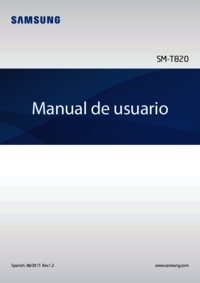






 (146 Seiten)
(146 Seiten) (99 Seiten)
(99 Seiten) (1 Seiten)
(1 Seiten) (224 Seiten)
(224 Seiten) (135 Seiten)
(135 Seiten) (7 Seiten)
(7 Seiten) (128 Seiten)
(128 Seiten) (30 Seiten)
(30 Seiten) (149 Seiten)
(149 Seiten) (186 Seiten)
(186 Seiten)







Kommentare zu diesen Handbüchern